XP系统如何调宽带自动连接
xp系统怎么设置无线网络自动连接
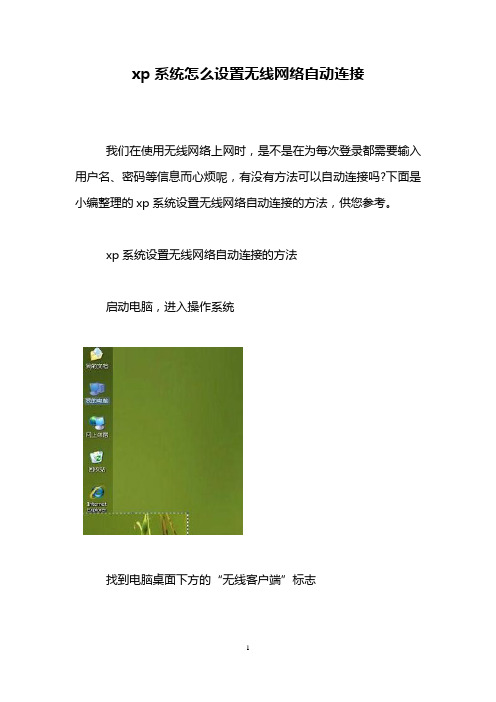
xp系统怎么设置无线网络自动连接
我们在使用无线网络上网时,是不是在为每次登录都需要输入用户名、密码等信息而心烦呢,有没有方法可以自动连接吗?下面是小编整理的xp系统设置无线网络自动连接的方法,供您参考。
xp系统设置无线网络自动连接的方法
启动电脑,进入操作系统
找到电脑桌面下方的“无线客户端”标志
点击鼠标左键,打开无线客户端窗口
小编的电脑现在是未连接状态
选择你需要连接的网络,在下图中看到“自动连接”的文字了吗,
只需要将此选项选中,你的电脑就具备自动连接功能啦
通过以下途径也可以完成自动连接的设置,在无线客户端窗口中,选择“配置文件”
选中需要设定的信息内容
点击窗口下方的“编辑”按钮
在编辑窗口中,也会看到“自动连接”的文字,
只需要将此选项选中,你的电脑就具备自动连接功能啦
xp系统设置无线网络自动连接的相关文章:
1.无线网络怎么设置自动连接
2.WindowsXP系统怎么设置无线网络连接
3.电脑自动连接无线网络怎么设置
4.XP系统怎样设置无线网络
5.怎么设置电脑自动连接无线网络呢。
如何使用Windows XP操作系统自带的功能连接到无线网络?
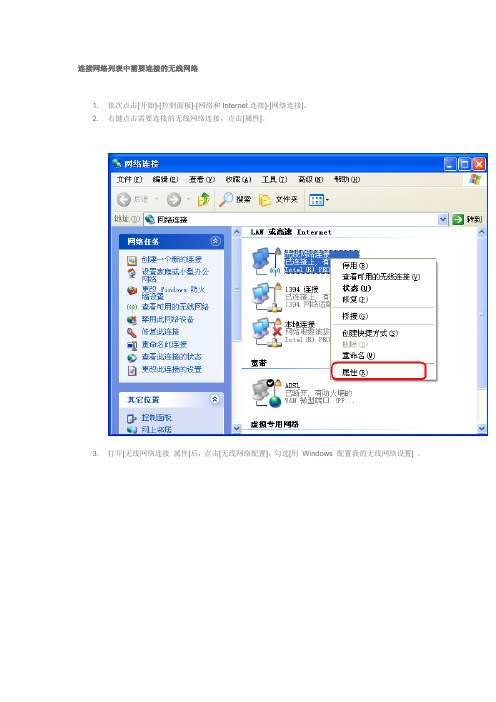
连接网络列表中需要连接的无线网络1. 依次点击[开始]-[控制面板]-[网络和Internet连接]-[网络连接]。
2. 右键点击需要连接的无线网络连接,点击[属性]。
3. 打开[无线网络连接属性]后,点击[无线网络配置],勾选[用Windows 配置我的无线网络设置] 。
4. 点击[查看无线网络]后,选择需要连接的无线网络,点击[连接]。
5. 如果所连接的无线网络未设置网络密钥,请在显示的界面中点击[仍然连接]。
6. 如果所连接的无线网络设置了网络密钥,请输入网络密钥后,再点击[连接]。
● 连接手动创建的无线网络或者隐藏的无线网络1. 依次点击[开始]-[控制面板]-[网络和Internet连接]-[网络连接]。
2. 右键点击需要连接的无线网络连接,点击[属性]。
3. 打开[无线网络连接属性]后,点击[无线网络配置]、勾选[用Windows 配置我的无线网络设置]。
4. 点击[添加]。
5. 在[网络名(SSID)]中输入需要连接的网络名称,根据需要进行以下设置,最后点击[确定]。
6.7. 请选择[首选网络]栏中之前所设置的无线网络,点击[高级]。
8. 打开[高级]窗口之后,进行以下设置,最后点击[关闭]。
o[任何可用的网络(首选访问点)]请尝试连接可用无线网络。
首先接入无线访问点。
o[仅访问点(结构)网络]请尝试连接使用无线访问点的无线网络。
o[仅计算机到计算机(待定)]不使用无线网络访问点时,请使用计算机与计算机之间的无线网络进行连接。
此外,点击[自动连接到非首选的网络]后,就能够自动连接可搜索范围内[首选网络]栏以外的其它网络。
9. 设置完成后,点击[确定]。
有这几种设置XP自动连网有以下一些方法
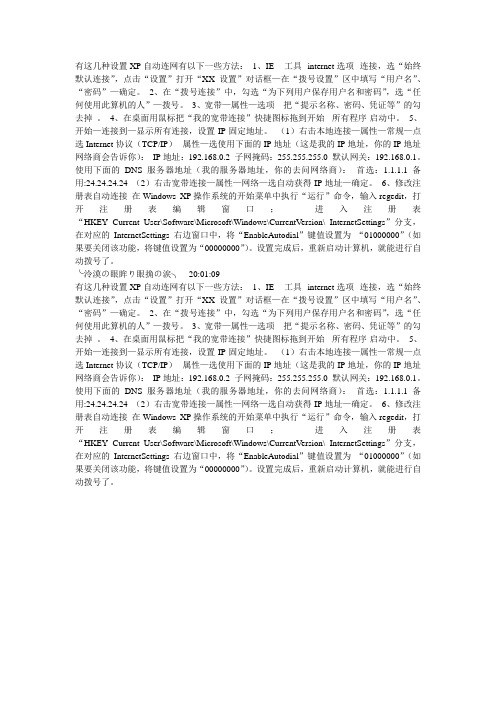
有这几种设置XP自动连网有以下一些方法:1、IE-- 工具--internet选项--连接,选“始终默认连接”,点击“设置”打开“XX设置”对话框—在“拨号设置”区中填写“用户名”、“密码”—确定。
2、在“拨号连接”中,勾选“为下列用户保存用户名和密码”,选“任何使用此算机的人”—拨号。
3、宽带—属性—选项---把“提示名称、密码、凭证等”的勾去掉。
4、在桌面用鼠标把“我的宽带连接”快捷图标拖到开始-所有程序-启动中。
5、开始—连接到—显示所有连接,设置IP固定地址。
(1)右击本地连接—属性—常规—点选Internet协议(TCP/IP)--属性—选使用下面的IP地址(这是我的IP地址,你的IP地址网络商会告诉你):IP地址:192.168.0.2 子网掩码:255.255.255.0 默认网关:192.168.0.1。
使用下面的DNS服务器地址(我的服务器地址,你的去问网络商):首选:1.1.1.1 备用:24.24.24.24 (2)右击宽带连接—属性—网络—选自动获得IP地址—确定。
6、修改注册表自动连接在Windows XP操作系统的开始菜单中执行“运行”命令,输入regedit,打开注册表编辑窗口;进入注册表“HKEY_Current_User\Software\Microsoft\Windows\CurrentVersion\ InternetSettings”分支,在对应的InternetSettings右边窗口中,将“EnableAutodial”键值设置为“01000000”(如果要关闭该功能,将键值设置为“00000000”)。
设置完成后,重新启动计算机,就能进行自动拨号了。
╰泠漠の眼眸り眼捔の涙╮20:01:09有这几种设置XP自动连网有以下一些方法:1、IE-- 工具--internet选项--连接,选“始终默认连接”,点击“设置”打开“XX设置”对话框—在“拨号设置”区中填写“用户名”、“密码”—确定。
Windows XP 网络连接设置步骤
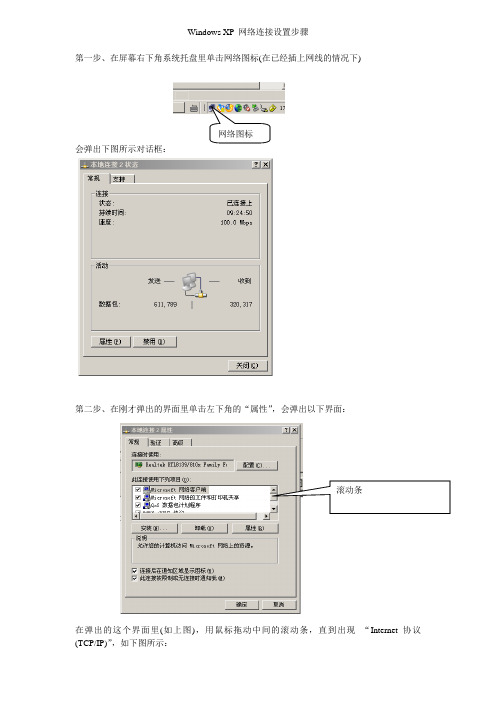
Windows XP 网络连接设置步骤
第一步、在屏幕右下角系统托盘里单击网络图标(在已经插上网线的情况下)
会弹出下图所示对话框:
第二步、在刚才弹出的界面里单击左下角的“属性”,会弹出以下界面:
在弹出的这个界面里(如上图),用鼠标拖动中间的滚动条,直到出现 “Internet 协议 (TCP/IP)”,如下图所示:
第三步、单击上图中的 Internet 协议 (TCP/IP),在弹出的对话框中选择“自动获得IP 地址”和“自动获得DNS 服务器地址”,如下图所示:
然后一路点击“确定”退出,即完成设置。
如果有的地方,网络服务供应商给每个上网用户指定了IP 地址,则必须按当地网络供应商提供的IP 地址,输入到最后一个界面的“使用下面的IP 地址”设置里。
XP操作系统下如何设置开机自动连接加密无线网络
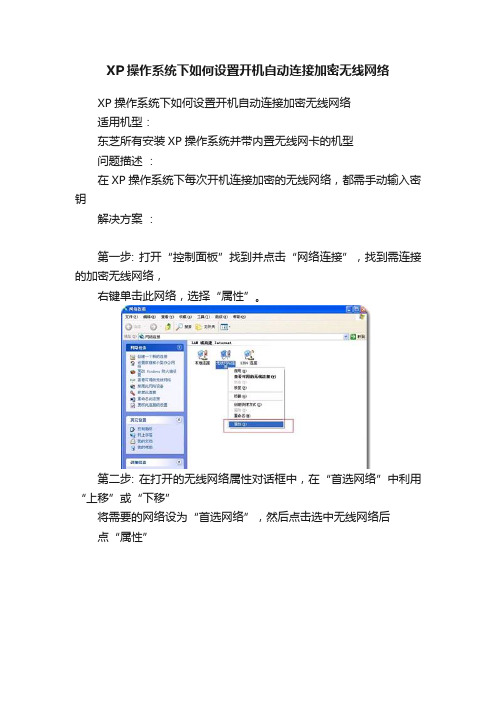
XP操作系统下如何设置开机自动连接加密无线网络
XP操作系统下如何设置开机自动连接加密无线网络
适用机型:
东芝所有安装XP操作系统并带内置无线网卡的机型
问题描述:
在XP操作系统下每次开机连接加密的无线网络,都需手动输入密钥
解决方案:
第一步: 打开“控制面板”找到并点击“网络连接”,找到需连接的加密无线网络,
右键单击此网络,选择“属性”。
第二步: 在打开的无线网络属性对话框中,在“首选网络”中利用“上移”或“下移”
将需要的网络设为“首选网络”,然后点击选中无线网络后
点“属性”
第三步:在打开的此无线网络的属性对话框中,可以选择“网络验证”的方式,
“数据加密”类型(可以选择WEP,WA等),同时需要输入“网络密钥”,
并且在左下侧的“自动为我提供此密钥”前的钩选项选中。
第三步: 选择此无线网络的属性对话框中的“连接”选项,将“当此网络在区域内时连接”
前的钩选项选中后点确定即可。
关键词:加密无线网络,自动连接。
怎么给电脑设置自动连接网络
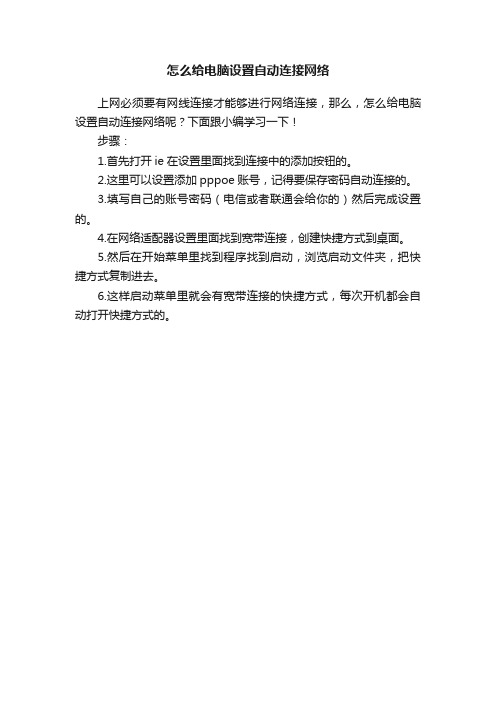
怎么给电脑设置自动连接网络
上网必须要有网线连接才能够进行网络连接,那么,怎么给电脑设置自动连接网络呢?下面跟小编学习一下!
步骤:
1.首先打开ie在设置里面找到连接中的添加按钮的。
2.这里可以设置添加pppoe账号,记得要保存密码自动连接的。
3.填写自己的账号密码(电信或者联通会给你的)然后完成设置的。
4.在网络适配器设置里面找到宽带连接,创建快捷方式到桌面。
5.然后在开始菜单里找到程序找到启动,浏览启动文件夹,把快捷方式复制进去。
6.这样启动菜单里就会有宽带连接的快捷方式,每次开机都会自动打开快捷方式的。
winxp快速设置无线网络
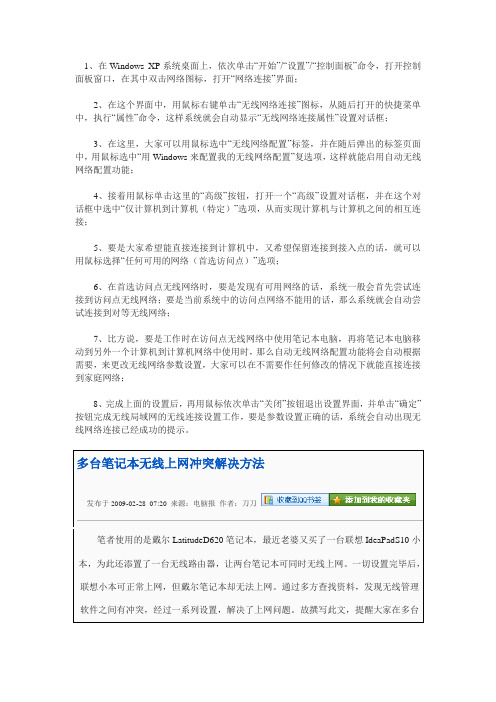
1、在Windows XP系统桌面上,依次单击“开始”/“设置”/“控制面板”命令,打开控制面板窗口,在其中双击网络图标,打开“网络连接”界面;
2、在这个界面中,用鼠标右键单击“无线网络连接”图标,从随后打开的快捷菜单中,执行“属性”命令,这样系统就会自动显示“无线网络连接属性”设置对话框;
3、在这里,大家可以用鼠标选中“无线网络配置”标签,并在随后弹出的标签页面中,用鼠标选中“用Windows来配置我的无线网络配置”复选项,这样就能启用自动无线网络配置功能;
4、接着用鼠标单击这里的“高级”按钮,打开一个“高级”设置对话框,并在这个对话框中选中“仅计算机到计算机(特定)”选项,从而实现计算机与计算机之间的相互连接;
5、要是大家希望能直接连接到计算机中,又希望保留连接到接入点的话,就可以用鼠标选择“任何可用的网络(首选访问点)”选项;
6、在首选访问点无线网络时,要是发现有可用网络的话,系统一般会首先尝试连接到访问点无线网络;要是当前系统中的访问点网络不能用的话,那么系统就会自动尝试连接到对等无线网络;
7、比方说,要是工作时在访问点无线网络中使用笔记本电脑,再将笔记本电脑移动到另外一个计算机到计算机网络中使用时,那么自动无线网络配置功能将会自动根据需要,来更改无线网络参数设置,大家可以在不需要作任何修改的情况下就能直接连接到家庭网络;
8、完成上面的设置后,再用鼠标依次单击“关闭”按钮退出设置界面,并单击“确定”按钮完成无线局域网的无线连接设置工作,要是参数设置正确的话,系统会自动出现无线网络连接已经成功的提示。
新学期开始了,想必又有很多同学都增添了心爱的笔记本吧!。
xp系统怎样设置宽带连接上网
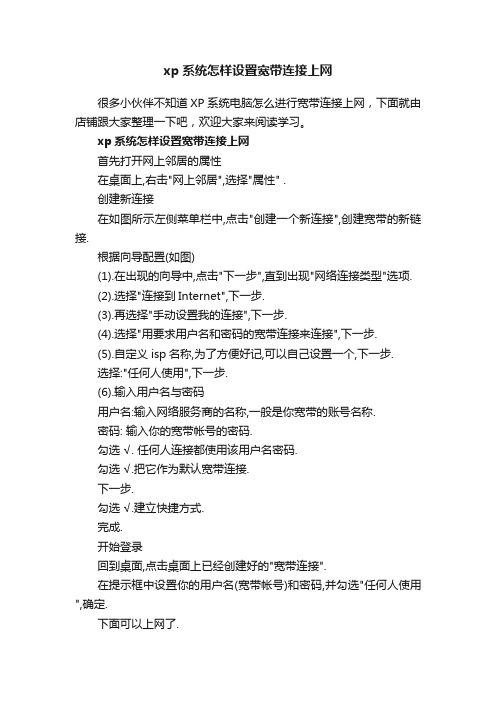
xp系统怎样设置宽带连接上网
很多小伙伴不知道XP系统电脑怎么进行宽带连接上网,下面就由店铺跟大家整理一下吧,欢迎大家来阅读学习。
xp系统怎样设置宽带连接上网
首先打开网上邻居的属性
在桌面上,右击"网上邻居",选择"属性" .
创建新连接
在如图所示左侧菜单栏中,点击"创建一个新连接",创建宽带的新链接.
根据向导配置(如图)
(1).在出现的向导中,点击"下一步",直到出现"网络连接类型"选项.
(2).选择"连接到Internet",下一步.
(3).再选择"手动设置我的连接",下一步.
(4).选择"用要求用户名和密码的宽带连接来连接",下一步.
(5).自定义isp名称,为了方便好记,可以自己设置一个,下一步.
选择:"任何人使用",下一步.
(6).输入用户名与密码
用户名:输入网络服务商的名称,一般是你宽带的账号名称.
密码: 输入你的宽带帐号的密码.
勾选√. 任何人连接都使用该用户名密码.
勾选√.把它作为默认宽带连接.
下一步.
勾选√.建立快捷方式.
完成.
开始登录
回到桌面,点击桌面上已经创建好的"宽带连接".
在提示框中设置你的用户名(宽带帐号)和密码,并勾选"任何人使用",确定.
下面可以上网了.。
电脑无线网络自动连接

电脑无线网络自动连接
电脑无线网络自动连接
所谓无线网络,就是利用无线电波作为信息传输的媒介构成的无线局域网(WLAN),与有线网络的'用途十分类似,最大的不同在于传输媒介的不同,利用无线电技术取代网线,可以和有线网络互为备份。
那么你知道电脑自动连接无线网络怎么设置吗?以下是小编为大家整理的电脑无线网络自动连接设置方法,希望能帮到大家!
电脑自动连接无线网络设置
打开电脑可以在下面任务栏年看见无线网连接:
点击开始-显示所有连接:
选择无线网络连接右键属性-无线网络配置:
选择需要设置的网络点击下面的属性:
选择连接把下面那个,当此网络在区域内时连接勾选就好了。
WindowsXP系统怎么设置无线网络连接
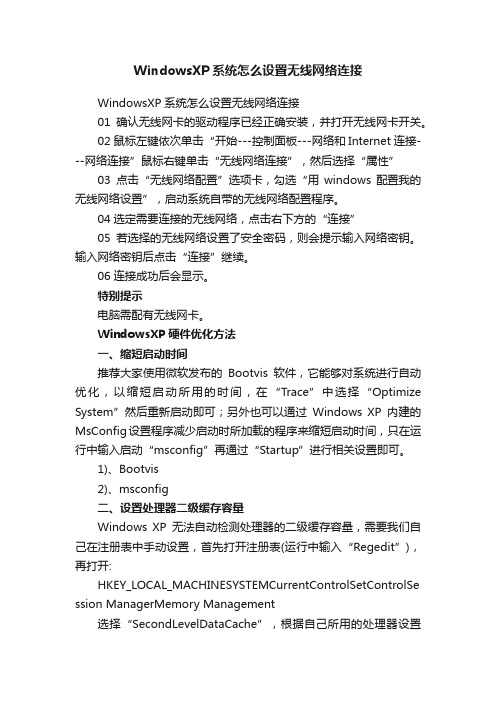
WindowsXP系统怎么设置无线网络连接WindowsXP系统怎么设置无线网络连接01确认无线网卡的驱动程序已经正确安装,并打开无线网卡开关。
02鼠标左键依次单击“开始---控制面板---网络和Internet连接---网络连接”鼠标右键单击“无线网络连接”,然后选择“属性”03点击“无线网络配置”选项卡,勾选“用windows 配置我的无线网络设置”,启动系统自带的无线网络配置程序。
04选定需要连接的无线网络,点击右下方的“连接”05若选择的无线网络设置了安全密码,则会提示输入网络密钥。
输入网络密钥后点击“连接”继续。
06连接成功后会显示。
特别提示电脑需配有无线网卡。
WindowsXP硬件优化方法一、缩短启动时间推荐大家使用微软发布的Bootvis软件,它能够对系统进行自动优化,以缩短启动所用的时间,在“Trace”中选择“Optimize System”然后重新启动即可;另外也可以通过Windows XP内建的MsConfig设置程序减少启动时所加载的程序来缩短启动时间,只在运行中输入启动“msconfig”再通过“Startup”进行相关设置即可。
1)、Bootvis2)、msconfig二、设置处理器二级缓存容量Windows XP无法自动检测处理器的二级缓存容量,需要我们自己在注册表中手动设置,首先打开注册表(运行中输入“Regedit”),再打开:HKEY_LOCAL_MACHINESYSTEMCurrentControlSetControlSe ssion ManagerMemory Management选择“SecondLevelDataCache”,根据自己所用的处理器设置即可,例如PIII Coppermine/P4 Willamette是“256”,Athlon XP 是“384”,P4 Northwood是“512”。
三、安装UPnP安全补丁程序微软最新发布了针对Windows XP的UPnP安全补丁程序,该程序修正了WinXP中存在的安全漏洞,大家可以通过下面的地址更新:Windows XP Home & Pro UPnP Patch四、关闭系统还原及休眠支持虽然这两项功能也并非完全没有任何作用,但考虑到需要需要占用很大的硬盘空间,所以最好把它们关闭;首先鼠标右健单击桌面上的“我的电脑”,选择“属性”,找到“系统还原(System Restore)”,在“Turn off System Restore on all drives”前打上勾就可以了。
xp怎么设置无线网络连接
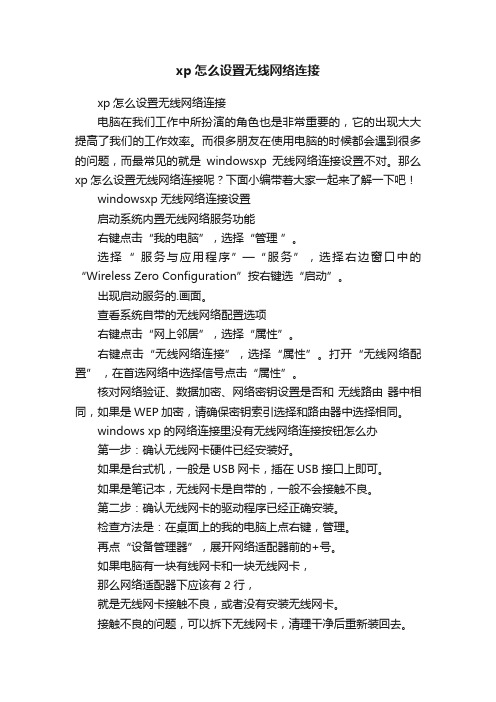
xp怎么设置无线网络连接xp怎么设置无线网络连接电脑在我们工作中所扮演的角色也是非常重要的,它的出现大大提高了我们的工作效率。
而很多朋友在使用电脑的时候都会遇到很多的问题,而最常见的就是windowsxp无线网络连接设置不对。
那么xp怎么设置无线网络连接呢?下面小编带着大家一起来了解一下吧!windowsxp无线网络连接设置启动系统内置无线网络服务功能右键点击“我的电脑”,选择“管理”。
选择“ 服务与应用程序”—“服务”,选择右边窗口中的“Wireless Zero Configuration”按右键选“启动”。
出现启动服务的.画面。
查看系统自带的无线网络配置选项右键点击“网上邻居”,选择“属性”。
右键点击“无线网络连接”,选择“属性”。
打开“无线网络配置” ,在首选网络中选择信号点击“属性”。
核对网络验证、数据加密、网络密钥设置是否和无线路由器中相同,如果是WEP加密,请确保密钥索引选择和路由器中选择相同。
windows xp的网络连接里没有无线网络连接按钮怎么办第一步:确认无线网卡硬件已经安装好。
如果是台式机,一般是USB网卡,插在USB接口上即可。
如果是笔记本,无线网卡是自带的,一般不会接触不良。
第二步:确认无线网卡的驱动程序已经正确安装。
检查方法是:在桌面上的我的电脑上点右键,管理。
再点“设备管理器”,展开网络适配器前的+号。
如果电脑有一块有线网卡和一块无线网卡,那么网络适配器下应该有2行,就是无线网卡接触不良,或者没有安装无线网卡。
接触不良的问题,可以拆下无线网卡,清理干净后重新装回去。
还有一种情况,设备管理器中出现了问号或感叹号,如果感叹号正好在无线网卡上,就说明无线网卡接触不良或者驱动程序没装好。
驱动程序的问题可以用驱动精灵或者鲁大师解决。
第三步:有些笔记本有个无线网卡的硬件开关,必须打开这个开关。
按以上顺序检查和处理,就可以解决问题。
【优质文档】宽带连接自动连接-范文模板 (6页)
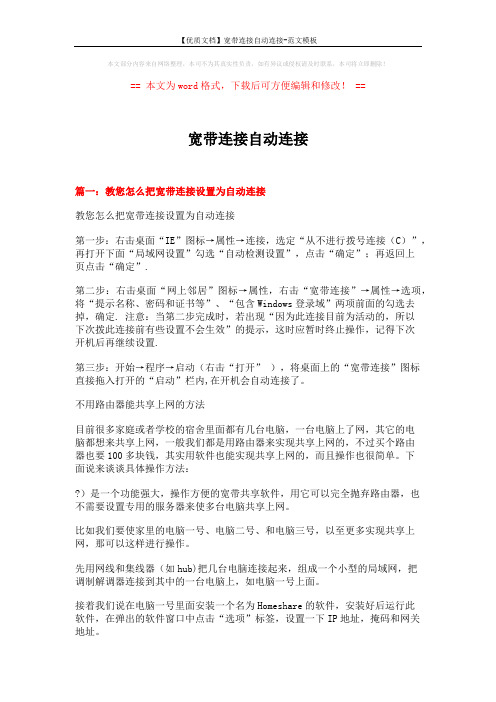
本文部分内容来自网络整理,本司不为其真实性负责,如有异议或侵权请及时联系,本司将立即删除!== 本文为word格式,下载后可方便编辑和修改! ==宽带连接自动连接篇一:教您怎么把宽带连接设置为自动连接教您怎么把宽带连接设置为自动连接第一步:右击桌面“IE”图标→属性→连接,选定“从不进行拨号连接(C)”,再打开下面“局域网设置”勾选“自动检测设置”,点击“确定”;再返回上页点击“确定”.第二步:右击桌面“网上邻居”图标→属性,右击“宽带连接”→属性→选项,将“提示名称、密码和证书等”、“包含Windows登录域”两项前面的勾选去掉,确定. 注意:当第二步完成时,若出现“因为此连接目前为活动的,所以下次拨此连接前有些设置不会生效”的提示,这时应暂时终止操作,记得下次开机后再继续设置.第三步:开始→程序→启动(右击“打开” ),将桌面上的“宽带连接”图标直接拖入打开的“启动”栏内,在开机会自动连接了。
不用路由器能共享上网的方法目前很多家庭或者学校的宿舍里面都有几台电脑,一台电脑上了网,其它的电脑都想来共享上网,一般我们都是用路由器来实现共享上网的,不过买个路由器也要100多块钱,其实用软件也能实现共享上网的,而且操作也很简单。
下面说来谈谈具体操作方法:?)是一个功能强大,操作方便的宽带共享软件,用它可以完全抛弃路由器,也不需要设置专用的服务器来使多台电脑共享上网。
比如我们要使家里的电脑一号、电脑二号、和电脑三号,以至更多实现共享上网,那可以这样进行操作。
先用网线和集线器(如hub)把几台电脑连接起来,组成一个小型的局域网,把调制解调器连接到其中的一台电脑上,如电脑一号上面。
接着我们说在电脑一号里面安装一个名为Homeshare的软件,安装好后运行此软件,在弹出的软件窗口中点击“选项”标签,设置一下IP地址,掩码和网关地址。
这时可能有人会问,这些IP地址我从何得来?其实很简单,右键单击桌面上的网上邻居\选择属性,随后打开网络连接窗口,再右键单击本地连接\右键中的状态\转换到支持标签\,在连接状态栏中是不是列出了我们想要的一些数据呢?下面继续一般按照图上面的参数设置就可以了,在连接类型中选择“PPPOE",网络号按默认的就可以了,然后在下面设置一下宽带的帐号和密码,如图1点击“高级选项”标签,把下面的“启动时连接”和“无缝切换”选中,这样就可以实现开机即可上网了,选中“无缝切换”选项,则可以实现上机关闭后自动切换其他电脑为主机,这样就示会出现网络中断的情况,如图2另外几台电脑二号、三号等也都要按上面的步骤进行设置,但是IP地址不能相同,如第一台选择了192.168.1.1,那后面的几台就应该为192.168.1.2,192.168.1.3,....。
xp开机自动连接宽带
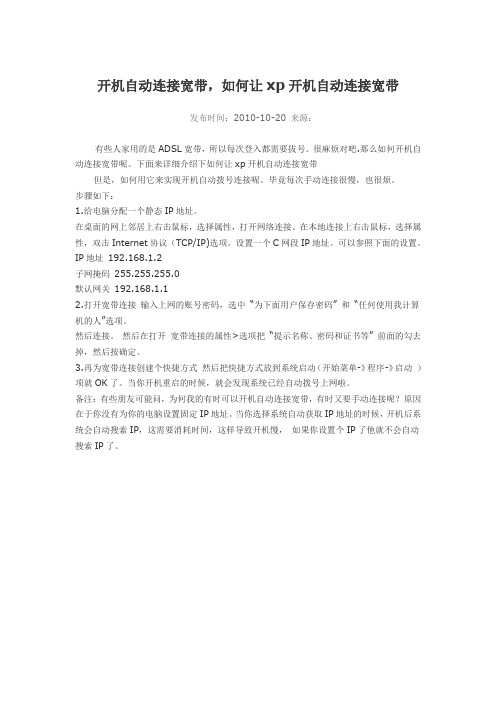
开机自动连接宽带,如何让xp开机自动连接宽带
发布时间:2010-10-20 来源:
有些人家用的是ADSL宽带,所以每次登入都需要拔号。
很麻烦对吧.那么如何开机自动连接宽带呢。
下面来详细介绍下如何让xp开机自动连接宽带
但是,如何用它来实现开机自动拨号连接呢。
毕竟每次手动连接很慢,也很烦。
步骤如下:
1.给电脑分配一个静态IP地址。
在桌面的网上邻居上右击鼠标,选择属性,打开网络连接。
在本地连接上右击鼠标,选择属性,双击Internet协议(TCP/IP)选项。
设置一个C网段IP地址。
可以参照下面的设置。
IP地址192.168.1.2
子网掩码255.255.255.0
默认网关192.168.1.1
2.打开宽带连接输入上网的账号密码,选中“为下面用户保存密码” 和“任何使用我计算机的人”选项。
然后连接。
然后在打开宽带连接的属性>选项把“提示名称、密码和证书等” 前面的勾去掉,然后按确定。
3.再为宽带连接创建个快捷方式然后把快捷方式放到系统启动(开始菜单-》程序-》启动)项就OK了。
当你开机重启的时候,就会发现系统已经自动拨号上网啦。
备注:有些朋友可能问,为何我的有时可以开机自动连接宽带,有时又要手动连接呢?原因在于你没有为你的电脑设置固定IP地址。
当你选择系统自动获取IP地址的时候,开机后系统会自动搜索IP,这需要消耗时间,这样导致开机慢,如果你设置个IP了他就不会自动搜索IP了。
WinXP怎么实现开机自动连接宽带

WinXP怎么实现开机自动连接宽带
每次Xp系统启动连接宽带都要重复一次拨号的动作,十分繁琐。
那么WinXP怎么实现开机自动连接宽带呢?下文店铺分享了WinXP实现开机自动连接宽带的方法,希望对大家有所帮助。
WinXP实现开机自动连接宽带方法
1、运行你桌面上的宽带连接。
2、输入好你的宽带账号和密码。
然后进行一次连接。
等待拨号成功后我们进行下一步操作。
3、查看桌面上的宽带连接快捷方式的属性。
在属性里面点击“查找目标”。
进入到网络连接里面。
然后在网络连接里面的“宽带连接”上面右键---属性。
4、在“宽带连接”的属性上找到“选项”。
去掉“连接时显示连接进度”和“提示名称、密码、证书等”。
这两项前面的勾。
5、而后点击确定。
再次在“宽带连接”上面点击右键-----创建快捷方式。
出现提示点“是”即可。
6、在屏幕左下角一次点击----开始----所有程序-----启动。
在启动程序上右键单击----打开。
把刚才创建到桌面上的“宽带链接”拖入启动菜单中。
重启生效!。
如何设置开机宽带自动连接自动宽带连接设置图文步骤
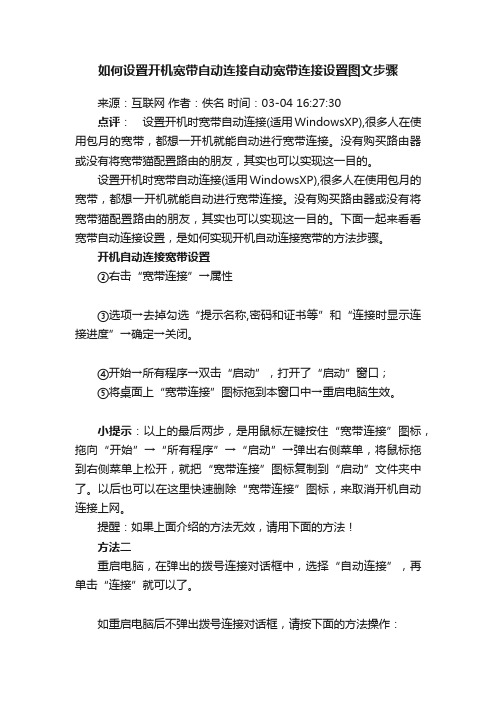
如何设置开机宽带自动连接自动宽带连接设置图文步骤来源:互联网作者:佚名时间:03-04 16:27:30点评:设置开机时宽带自动连接(适用WindowsXP),很多人在使用包月的宽带,都想一开机就能自动进行宽带连接。
没有购买路由器或没有将宽带猫配置路由的朋友,其实也可以实现这一目的。
设置开机时宽带自动连接(适用WindowsXP),很多人在使用包月的宽带,都想一开机就能自动进行宽带连接。
没有购买路由器或没有将宽带猫配置路由的朋友,其实也可以实现这一目的。
下面一起来看看宽带自动连接设置,是如何实现开机自动连接宽带的方法步骤。
开机自动连接宽带设置②右击“宽带连接”→属性③选项→去掉勾选“提示名称,密码和证书等”和“连接时显示连接进度”→确定→关闭。
④开始→所有程序→双击“启动”,打开了“启动”窗口;⑤将桌面上“宽带连接”图标拖到本窗口中→重启电脑生效。
小提示:以上的最后两步,是用鼠标左键按住“宽带连接”图标,拖向“开始”→“所有程序”→“启动”→弹出右侧菜单,将鼠标拖到右侧菜单上松开,就把“宽带连接”图标复制到“启动”文件夹中了。
以后也可以在这里快速删除“宽带连接”图标,来取消开机自动连接上网。
提醒:如果上面介绍的方法无效,请用下面的方法!方法二重启电脑,在弹出的拨号连接对话框中,选择“自动连接”,再单击“连接”就可以了。
如重启电脑后不弹出拨号连接对话框,请按下面的方法操作:①右击桌面“网上邻居”→属性→右击“宽带连接”→选择“取消作为默认连接”;②右击桌面IE图标→属性→在“连接”选项卡中选择“不论网络连接是否存在都进行拨号”→应用/确定。
再重启电脑,就能弹出拨号连接对话框了方法三设置自动连接:右击桌面IE图标→属性→选择“连接”选项卡→勾选“始终拨默认连接”→点击“设置默认值”→应用/确定→重启②展开“HKEY_Current_User\Software\Microsoft\Windows\CurrentVers ion\InternetSettings”,在右侧窗口中查找“EnableAutodial”键值项,如没有该键值项,可右击“InternetSettings”项目,新建名为“EnableAutodial”Dword值的键值项;③右击“EnableAutodial”→选择“修改”→输入“1”→确定→重启电脑生效。
一开机就能自动进行宽带连接
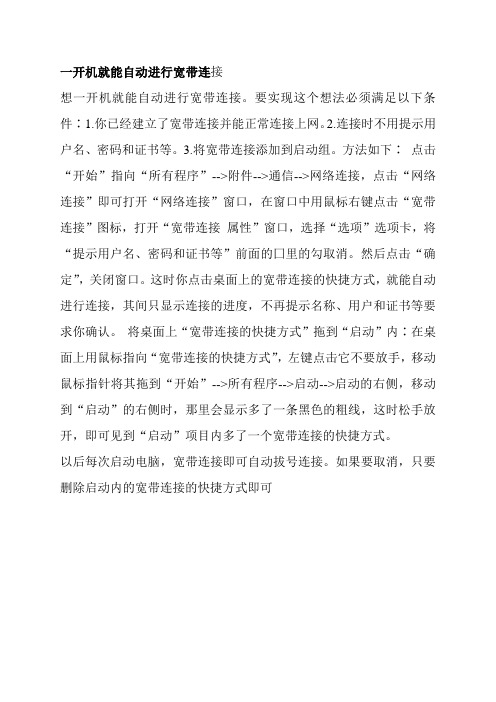
一开机就能自动进行宽带连接
想一开机就能自动进行宽带连接。
要实现这个想法必须满足以下条件∶1.你已经建立了宽带连接并能正常连接上网。
2.连接时不用提示用户名、密码和证书等。
3.将宽带连接添加到启动组。
方法如下∶点击“开始”指向“所有程序”-->附件-->通信-->网络连接,点击“网络连接”即可打开“网络连接”窗口,在窗口中用鼠标右键点击“宽带连接”图标,打开“宽带连接属性”窗口,选择“选项”选项卡,将“提示用户名、密码和证书等”前面的囗里的勾取消。
然后点击“确定”,关闭窗口。
这时你点击桌面上的宽带连接的快捷方式,就能自动进行连接,其间只显示连接的进度,不再提示名称、用户和证书等要求你确认。
将桌面上“宽带连接的快捷方式”拖到“启动”内∶在桌面上用鼠标指向“宽带连接的快捷方式”,左键点击它不要放手,移动鼠标指针将其拖到“开始”-->所有程序-->启动-->启动的右侧,移动到“启动”的右侧时,那里会显示多了一条黑色的粗线,这时松手放开,即可见到“启动”项目内多了一个宽带连接的快捷方式。
以后每次启动电脑,宽带连接即可自动拔号连接。
如果要取消,只要删除启动内的宽带连接的快捷方式即可。
XP系统怎么设置开机自动连接宽带的操作方法?

XP系统怎么设置开机自动连接宽带的操作方法
XP系统怎么设置开机自动连接宽带呢?最近有还在使用XP系统的用户询问如何设置才能在开机的时候就自动连接网络,下面就给大家分享具体操作方法。
操作步骤:
1.使用组合快捷键“win+r”打开运行,输入“regedit”,点击“确定”按钮
2.打开注册表编辑器后,从左边依次进入“HKEY_CURRENT_USER” — “Software” — “Microsoft” — “Windows” — “CurrentVersion” — “Run”,在右边栏目中,右击新建,选择“字符串值”
3.将新建的项命名为“MyDial”,然后双击打开,在数值数据一栏中输入“rasdial 宽带连接123456 abcdef”(123456代表宽度账户,abcdef代表宽度密码),点击“确定”按钮保存。
图解怎样开机自动宽带连接
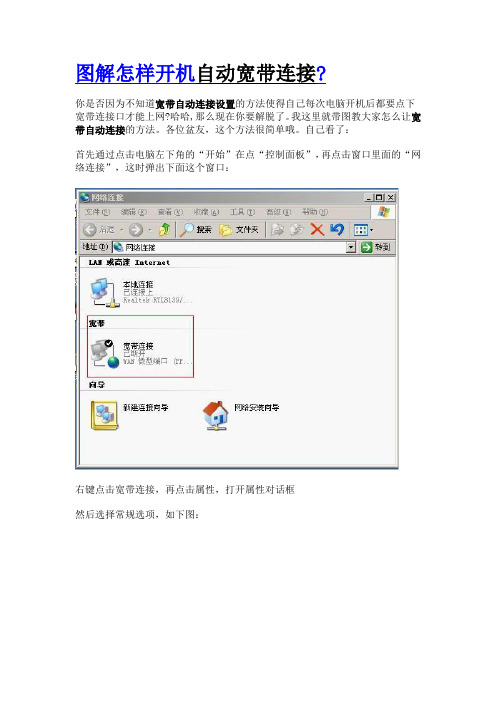
图解怎样开机自动宽带连接?
你是否因为不知道宽带自动连接设置的方法使得自己每次电脑开机后都要点下宽带连接口才能上网?哈哈,那么现在你要解脱了。
我这里就带图教大家怎么让宽带自动连接的方法。
各位盆友,这个方法很简单哦。
自己看了:
首先通过点击电脑左下角的“开始”在点“控制面板”,再点击窗口里面的“网络连接”,这时弹出下面这个窗口:
右键点击宽带连接,再点击属性,打开属性对话框
然后选择常规选项,如下图:
选择常规选项继续如下图:
去掉红框里的勾
去掉上图红框里面的勾后,点确。
然后点击桌面左下角“开始”→“所有程序”→双击“启动”出现下图界面:
双击“启动”出现这个界面
看到这个界面后用鼠标点住你桌面上那个“宽带连接”图标不放,移动鼠标拖到这个窗口就可以了。
如下图:
将桌面“宽带连接”图标拖到这个窗口
至此,让电脑开机开机自动宽带连接的设置就完成了。
现在重启电脑试试看。
开机就可以上网咯。
从此可以抛弃点击桌面“宽带连接”才能上网的烦恼咯。
【附1】为了使启动时更快连接上网络,你也可以右键单击“本地连接”---单击“属性”在常规选项里选择“Internet协议(TCP/IP)”项再点属性---在“常规”选项下有一行标明“使用下面的IP地址”里面添加上本地固定的IP地址确定后关闭即可(本地IP地址:当你登陆计算机后左键单击本地连接时会在侧边任务栏内详细信息处自动显示IP 数据)。
这样更能提高宽带连接的速度。
【附2】显示本地IP地址还有很多方法,这只是其中的一种你也可以
打开网上邻居→查看网络连接→本地连接→右键状态→支持,也可以看到IP地址的显示。
- 1、下载文档前请自行甄别文档内容的完整性,平台不提供额外的编辑、内容补充、找答案等附加服务。
- 2、"仅部分预览"的文档,不可在线预览部分如存在完整性等问题,可反馈申请退款(可完整预览的文档不适用该条件!)。
- 3、如文档侵犯您的权益,请联系客服反馈,我们会尽快为您处理(人工客服工作时间:9:00-18:30)。
3.将宽带连接添加到启动组。方法如下∶
点击“开始”指向“所有程序”-->附件-->通信-->网络连接,点击“网络连接”即可打开“网络连接”窗口(或者直接在桌面上右键点“网上邻居”选择“属性”),在窗口中用鼠标右键点击“宽带连接”图标,打开“宽带连接属性”窗口,选择“选项”选项卡,将“提示用户名、密码和证书等”前面的囗里的勾取消。
然后点击“确定”,关闭窗口。这时你点击桌面上的宽带连接的快捷方式,就能自动进行连接,其间只显示连接的进度,不再提示名称、用户和证书等要求你确认。
将桌面上“宽带连接的快捷方式”拖到“启动”内,做法∶在桌面上用鼠标指向“宽带连接的快捷方式”,左键点击它不要放手,移动鼠标指针将其拖到“开始”-->所有程序-->启动-->启动的右侧,移动到“启动”的右侧时,那里会显示多了一条黑色的粗线,这时松手放开,即可见到“启动”项目内多了一个宽带连接的快捷方式。
XP系统如何调宽带自动连接
有两个小电脑 在闪
是因为一个是本地连接的 一个是你ADSl连接的
打开网络连接 右键点本地连接 选择属性 在最下面你会看到 连接后在通知区域显示图标 把它 勾掉 就会变成一个小电脑在闪了
至于开机 几上网 你可以有两种方法
第一种 如果你采用ADSL猫上网你而且带有路由功能你可以设置你的猫利用共享上网 开猫即上网
以后每次启动电脑,宽带连接即可自动拔号连接。如果要取消,只要删除启动内的宽带连接的快捷方式即可。
如果还不行的话,可打开“网络连接。右击“宽带连接”-“创建副本”,然后把这个副本的快捷方式添加到启动菜单,就能开机自动连接了
还有一种办法就是,买个路由器或用带路由功能的ADSL,设置好IP 然后进入猫里设置,在WAN配置里面 然后开始设置PVC, 选择PPPOE电信的 VPI/VCI是 0/32 而网通的用户则是0/35 然后把营运商提供的账号密码输入进去,然后保存,ADSL重新启动就可以了,那样一来 你以后就不用在去麻烦输入什么,只要把IP地址输入进去就行了!
第二种 打开网络连接右键点你的宽带连接 选择 选项 把连接时显示连接进度 和 提示名称 密码和证书等 这两个选项 都勾掉 然后把你的宽带连接 拖进 开始 程序 启动中 就可以 一开机 就直接连在网上了 ∶
1.你已经建立了宽带连接并能正常连接上网
